Autoriza tus declaraciones con Banca SAT
desde Bi Banking
Manual Banca SAT Super Usuario
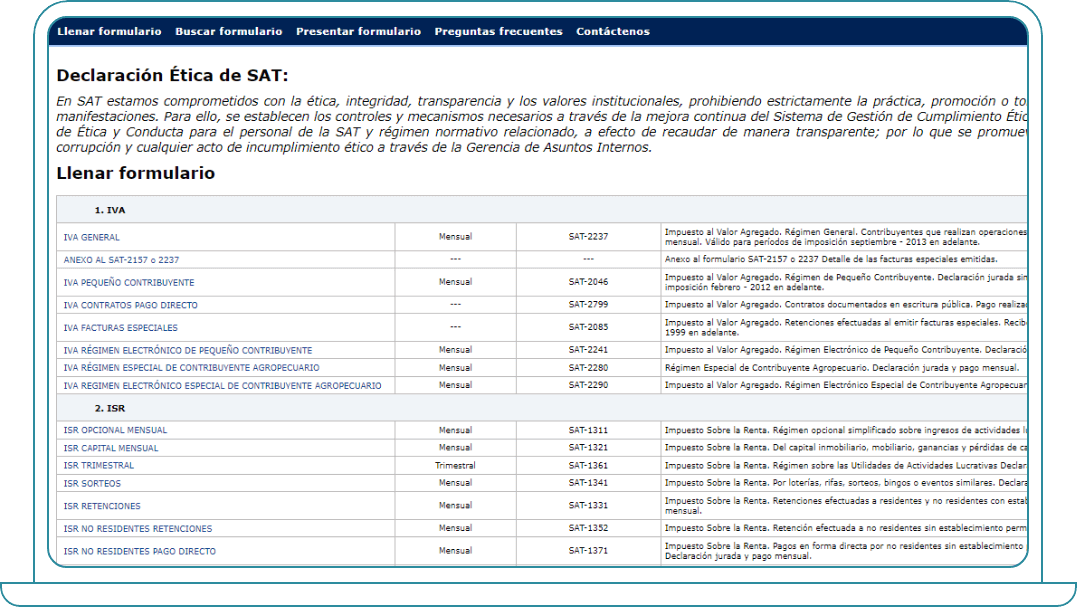
Paso 1
Para pagar impuestos con Bi Banking, completa el formulario en www.declaraguate.gt.
Selecciona el formulario que desee llenar.
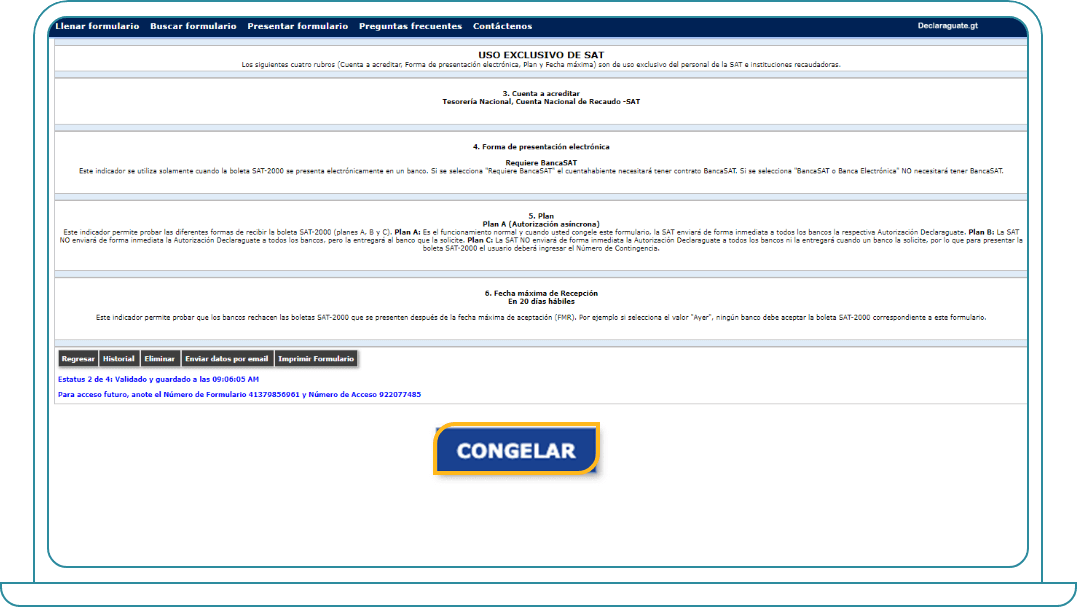
Paso 2
Una vez que hayas llenado el formulario, presiona el botón “validar” para confirmar la información. Luego de la validación, congela el formulario. No podrás realizar modificaciones después de esto.
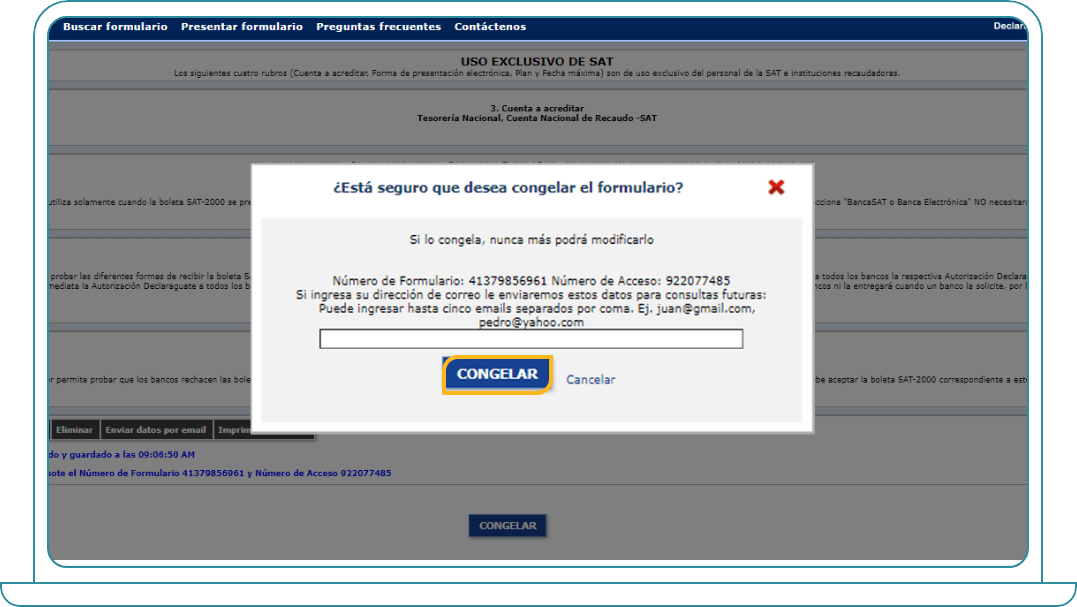
Paso 3
Durante el proceso de congelación, puedes proporcionar correos electrónicos para recibir noticaciones que incluirán el número de formulario y acceso. El sistema también mostrará estos números después de congelar. Además, tienes la opción de imprimir el formulario si lo deseas.
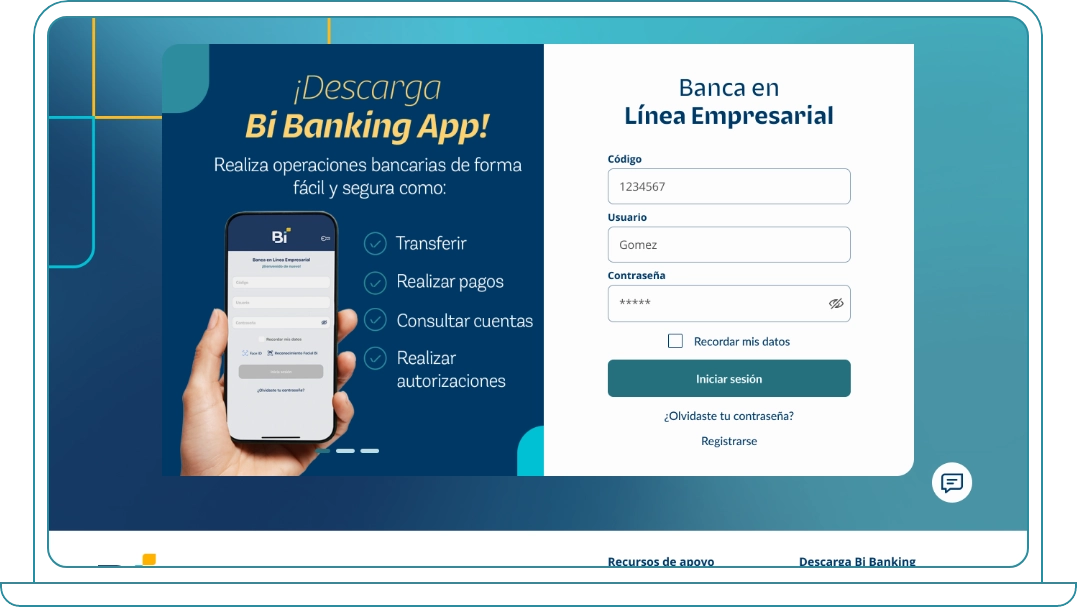
Paso 4
Luego, inicia sesión en Bi Banking a través de https://www.bibanking.bi.com.gt.
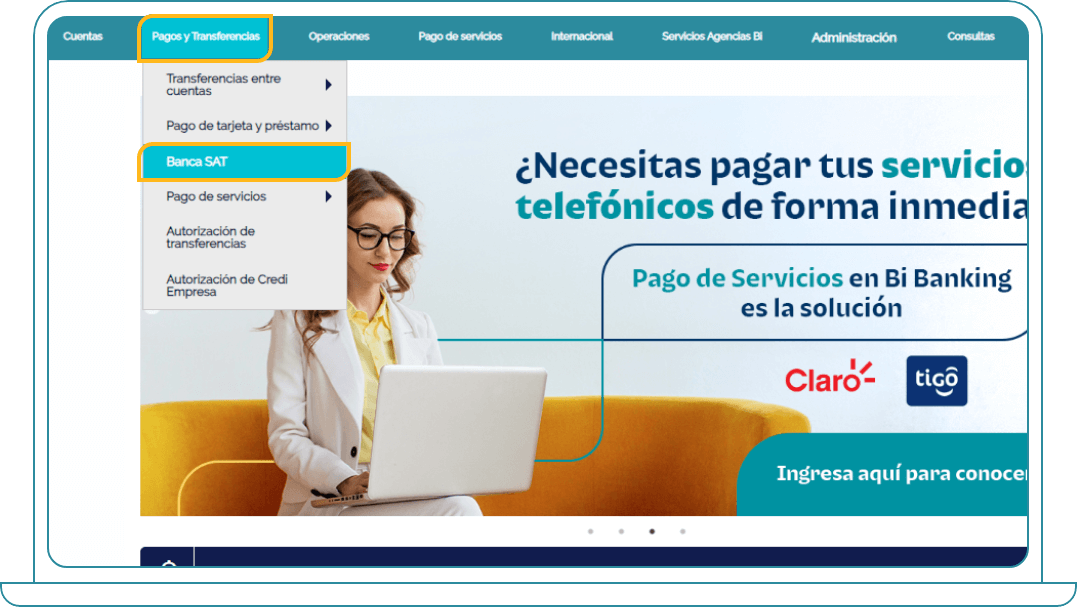
Paso 5
Selecciona la opción “Pagos y Transferencias” y luego “Banca Sat”.
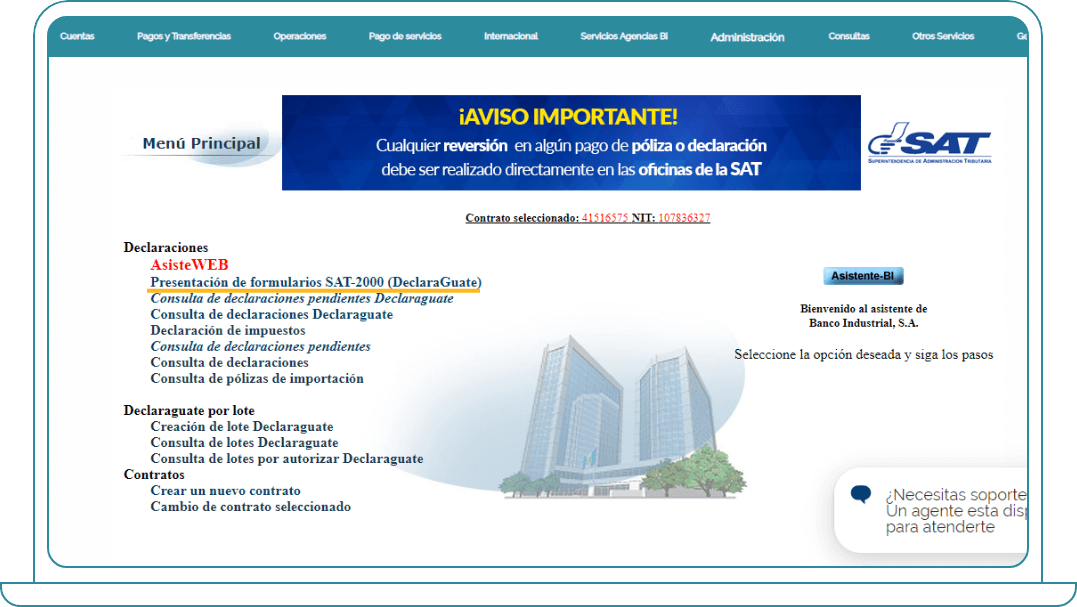
Paso 6
Cuando ingreses, elige la opción “Declaraguate” y luego selecciona “Presentación de formularios SAT-2000 (Declaraguate)”. El sistema te pedirá ingresar el número de formulario que te proporcionó el sistema de Declaraguate.
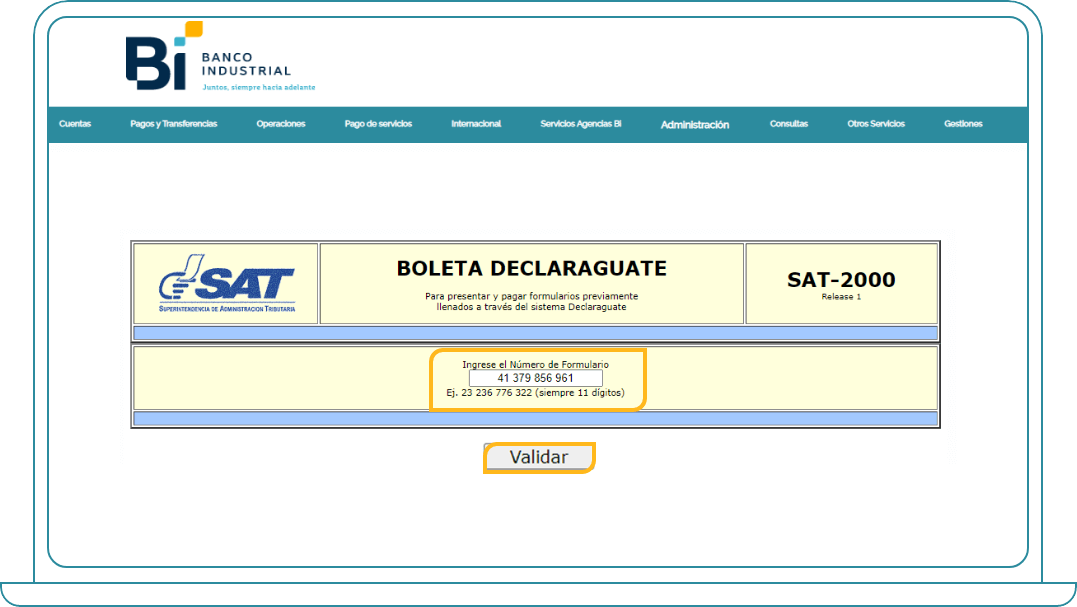
Paso 7
Una vez que ingreses el número de formulario, haz clic en “Validar”. Luego, el sistema mostrará la información del formulario que llenaste anteriormente, y debes hacer clic en el botón “validar” nuevamente para confirmar.
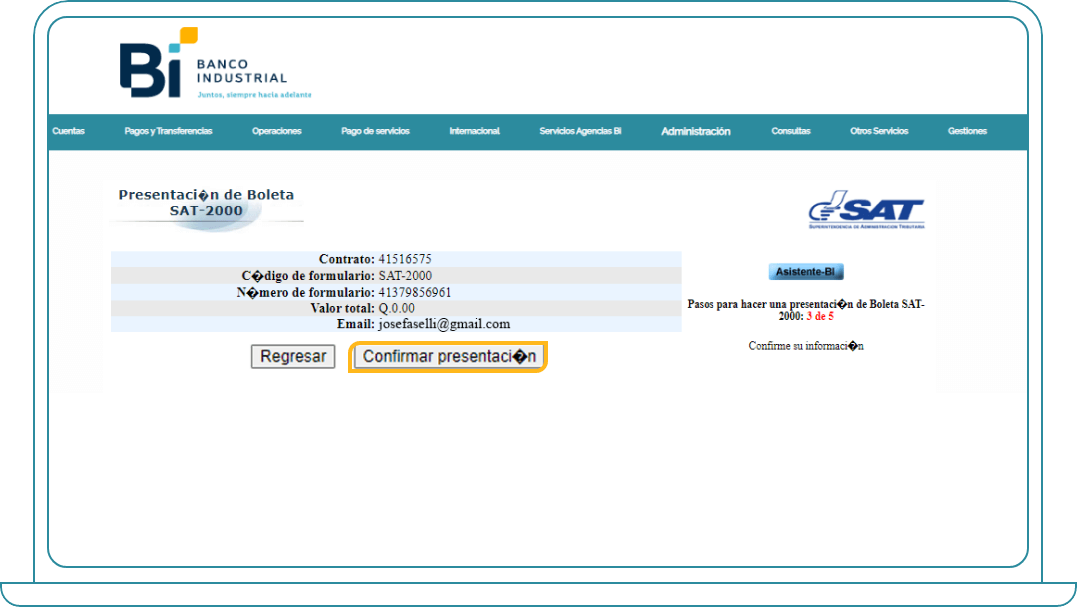
Paso 8
Al confirmar la presentación, se desplegará otra pantalla para que confirmes la presentación.
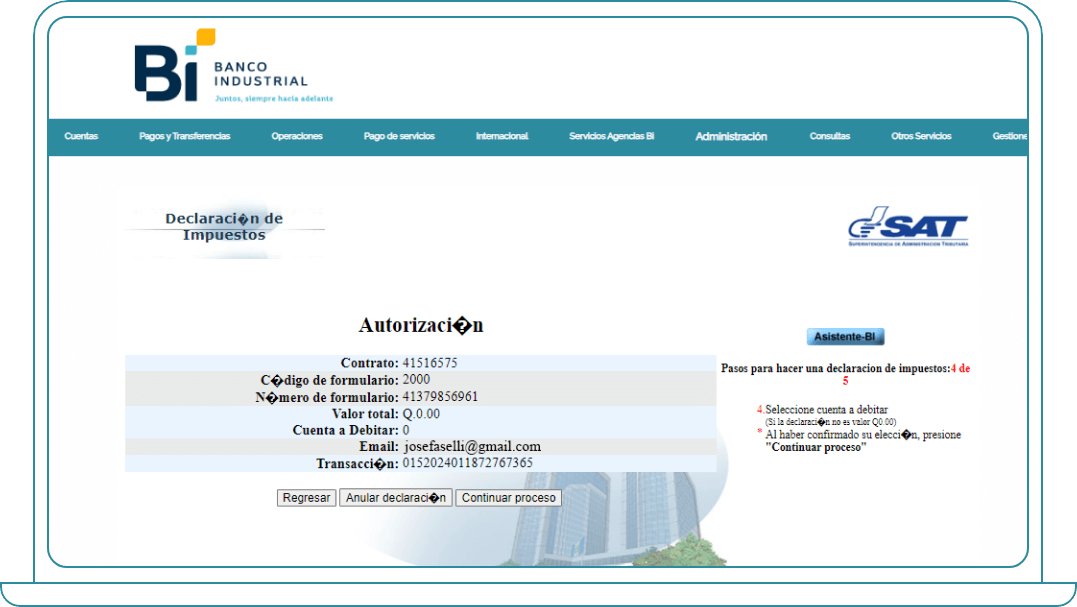
Paso 9
En este punto, el sistema te dará la opción de seleccionar la cuenta desde la cual se debitarán los fondos. Si es necesario, puedes anular la presentación en este momento o continuar con el proceso.
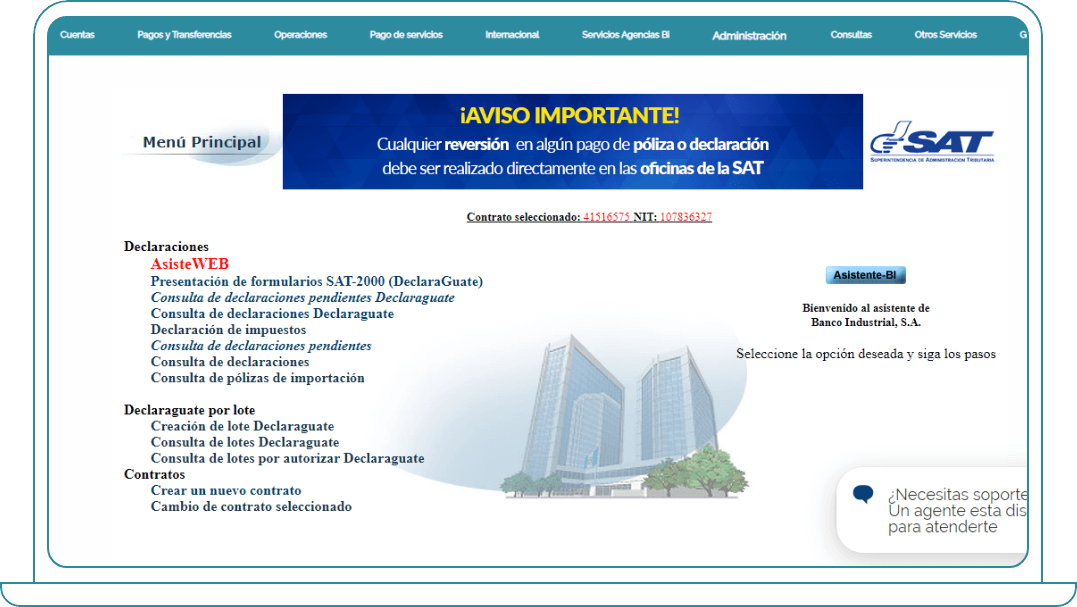
Paso 10
Aquí, puedes verificar el estado de las declaraciones filtrando por número de transacción, formulario, cuenta debitada y fechas. Al consultar, podrás ver la información del formulario y también podrás imprimir el acuse de declaración y de pago si es necesario.
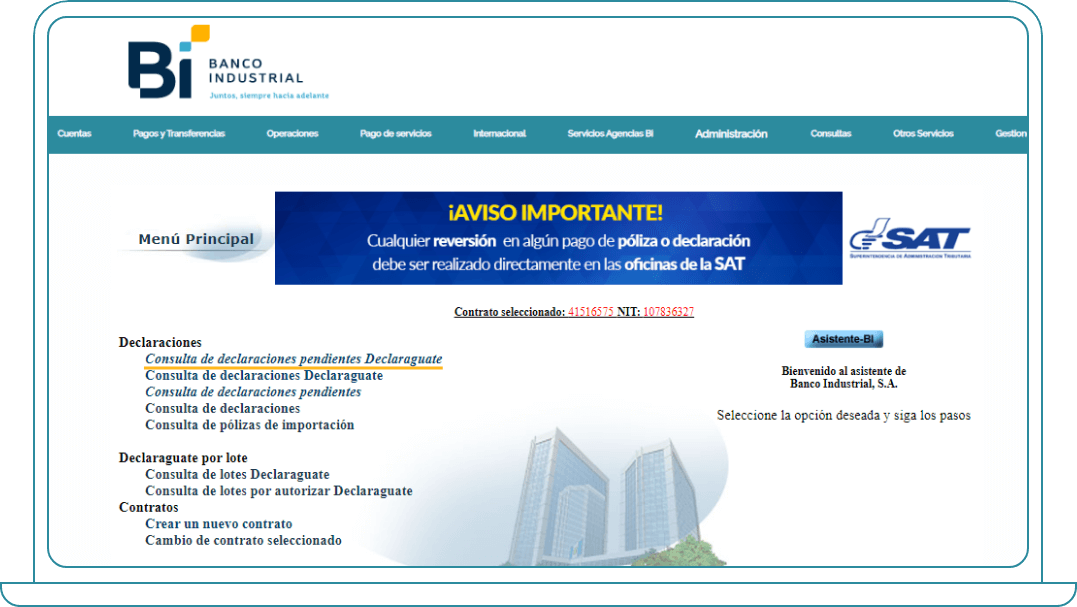
Paso 2
Luego en Banca Sat, selecciona “Consulta de declaraciones pendientes Declaraguate” en el menú.
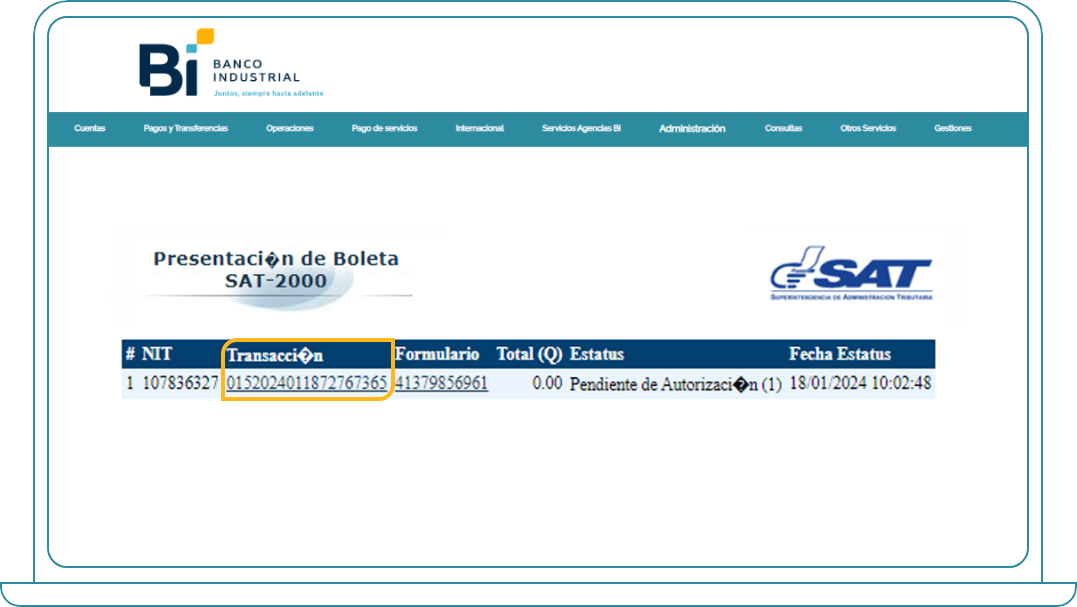
Paso 3
Verás las declaraciones pendientes de autorización y la cantidad necesaria para el pago. Haz clic en el número de transacción para autorizar la declaración.
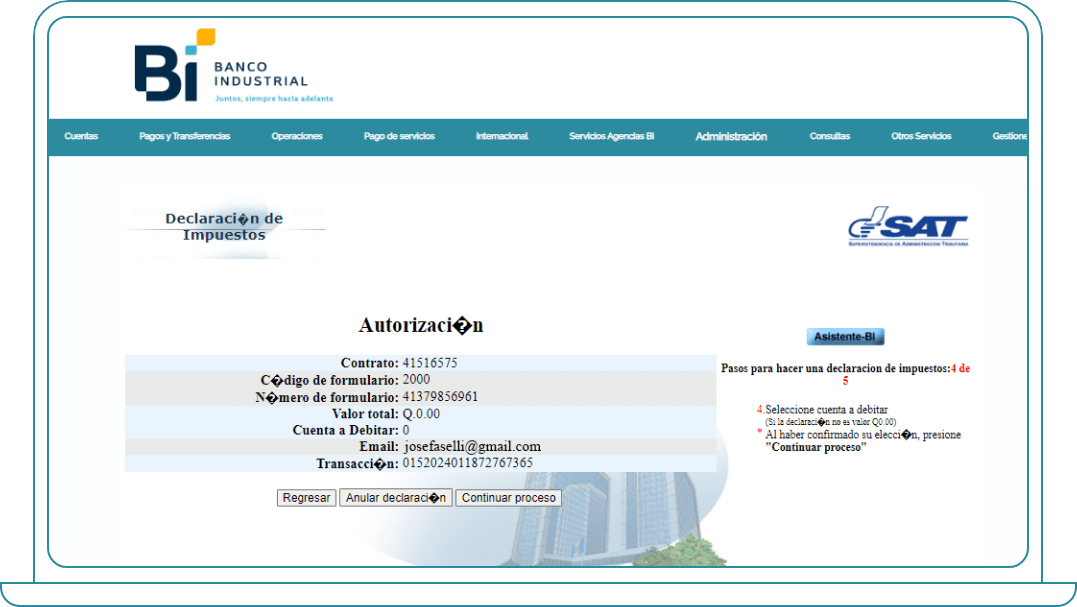
Paso 4
Revisa los datos del formulario y elige “Continuar proceso” si son correctos, o anula la transacción si no lo son.
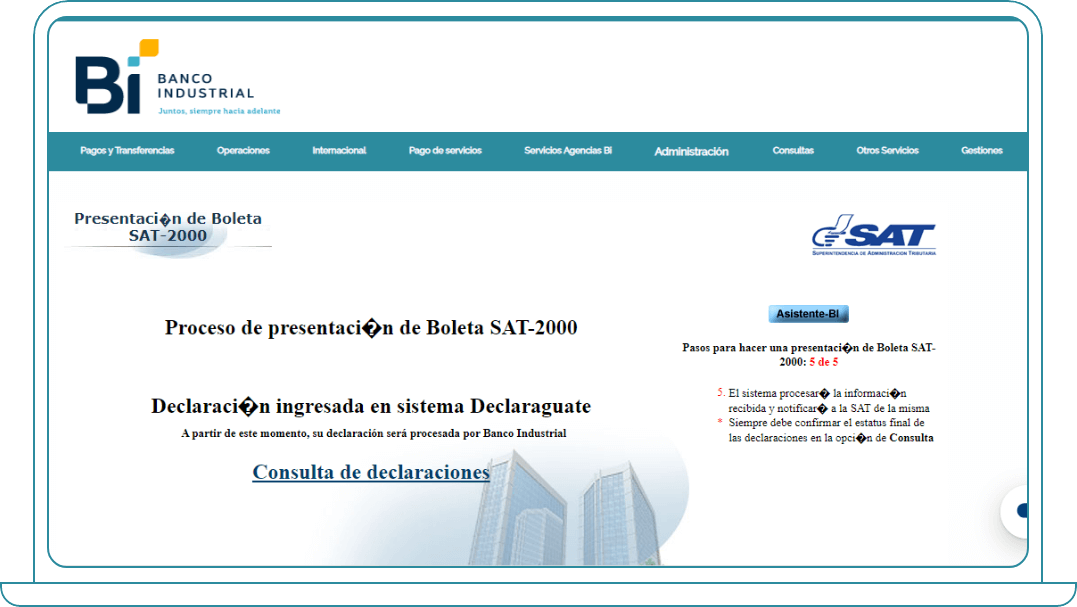
Paso 5
Al estar autorizado, el sistema procesará la declaración. Si hay dos niveles de autorización, el proceso es el mismo.
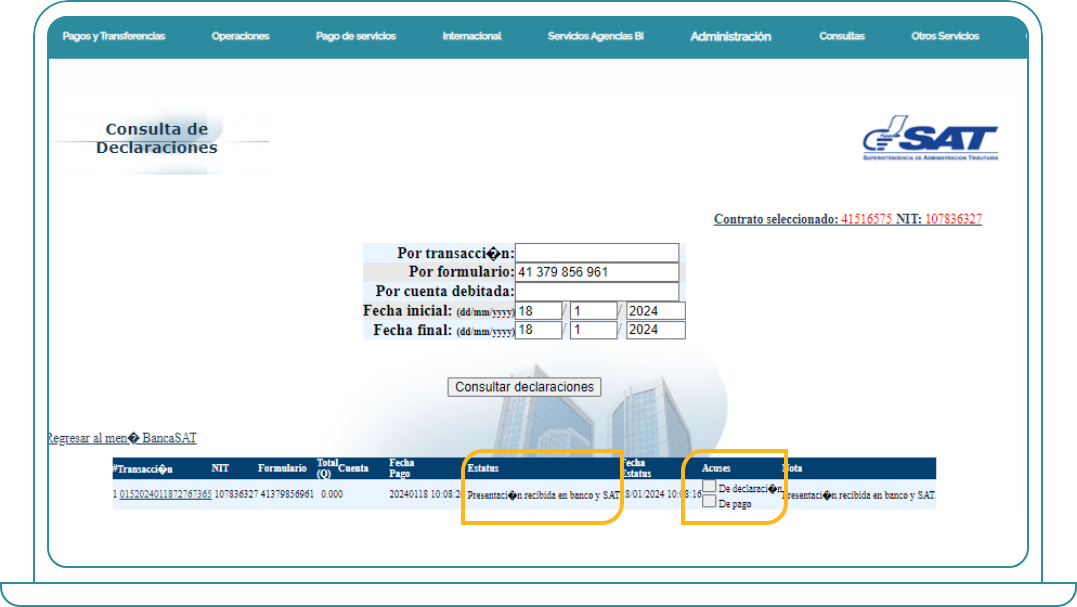
Paso 6
Puedes filtrar declaraciones por estatus, número de transacción, formulario, cuenta debitada y fecha. Al dar clic en “Consultar Declaraciones” en la parte inferior aparece el estatus y detalle de la transferencia realizada. *Importante, el estatus del formulario debe ser “Presentación recibida en banco y SAT”.
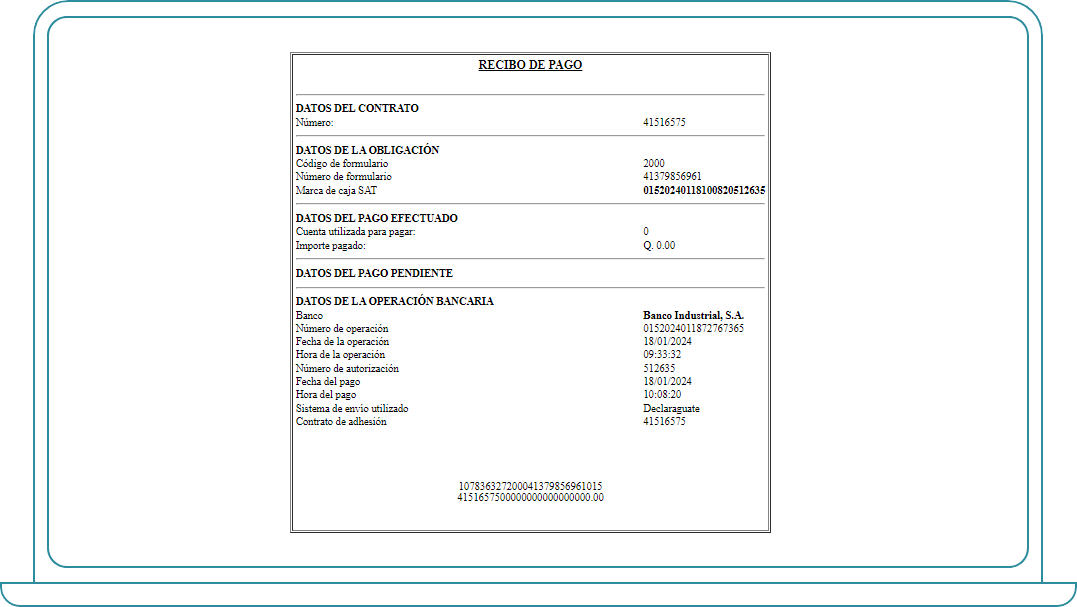
¡Y listo! Podrás ver el detalle y el estatus de la transferencia, asegurándote de que sea “Presentación recibida en banco y SAT”.
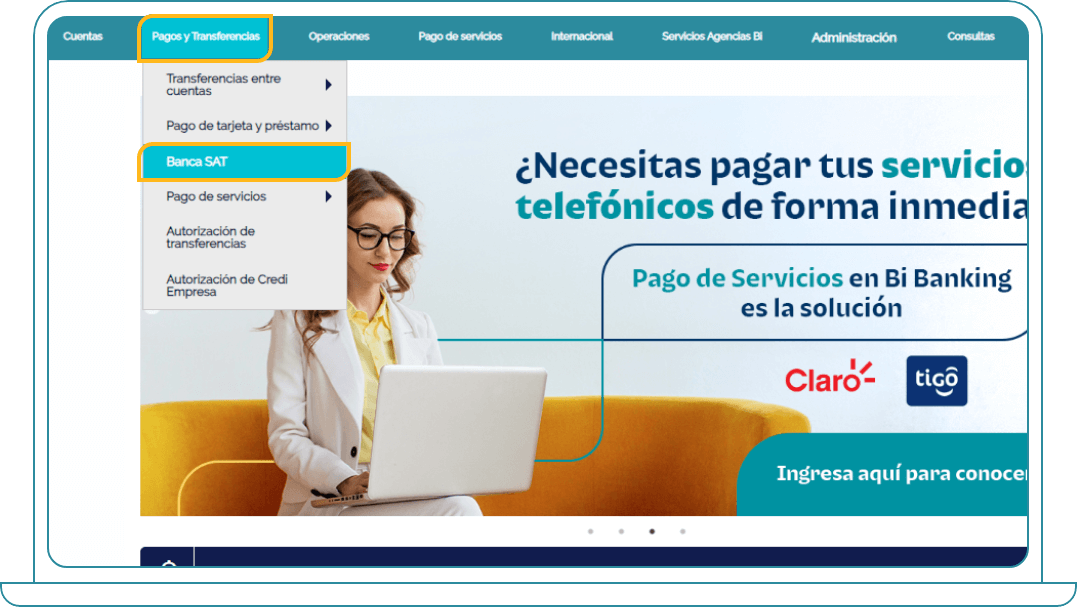
Paso 2
Selecciona la opción “Pagos y Transferencias” y después elige “Banca Sat”.
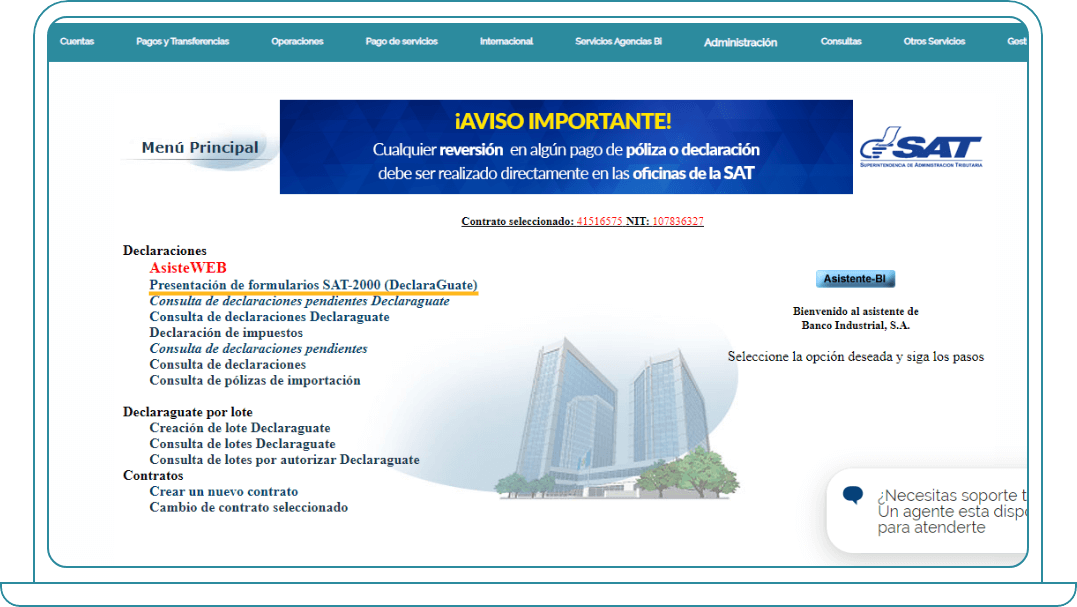
Paso 3
Luego, selecciona “Declaraguate” y busca la opción “Presentación de formulario SAT-200” (Declaraguate).

Paso 4
Ingresa el número de formulario y haz clic en “Validar”.
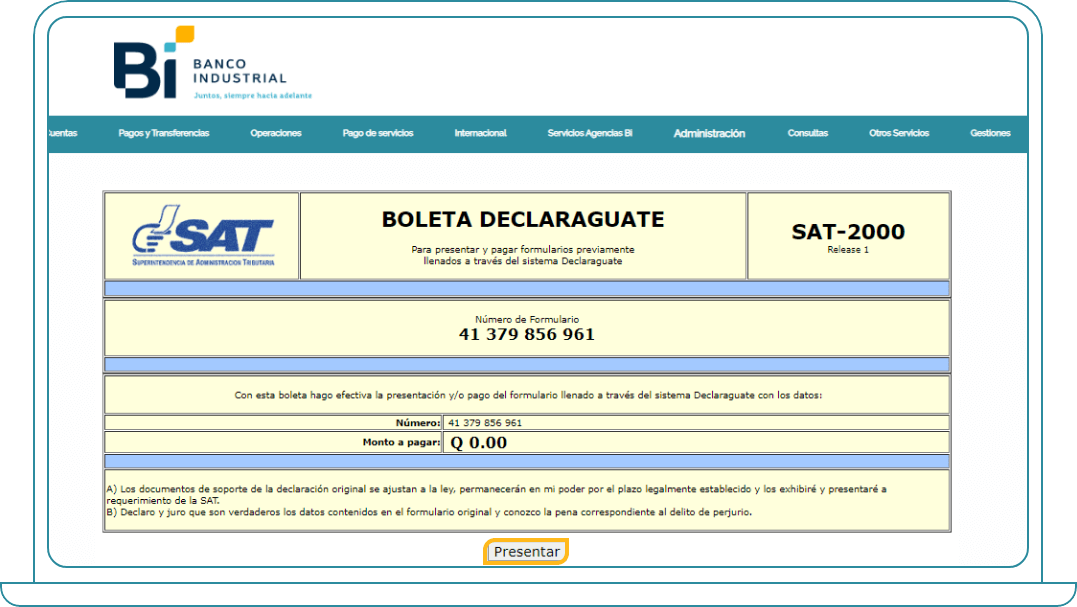
Paso 5
A continuación, podrás ver la información del formulario que llenaste anteriormente. Haz clic en “Presentar”.
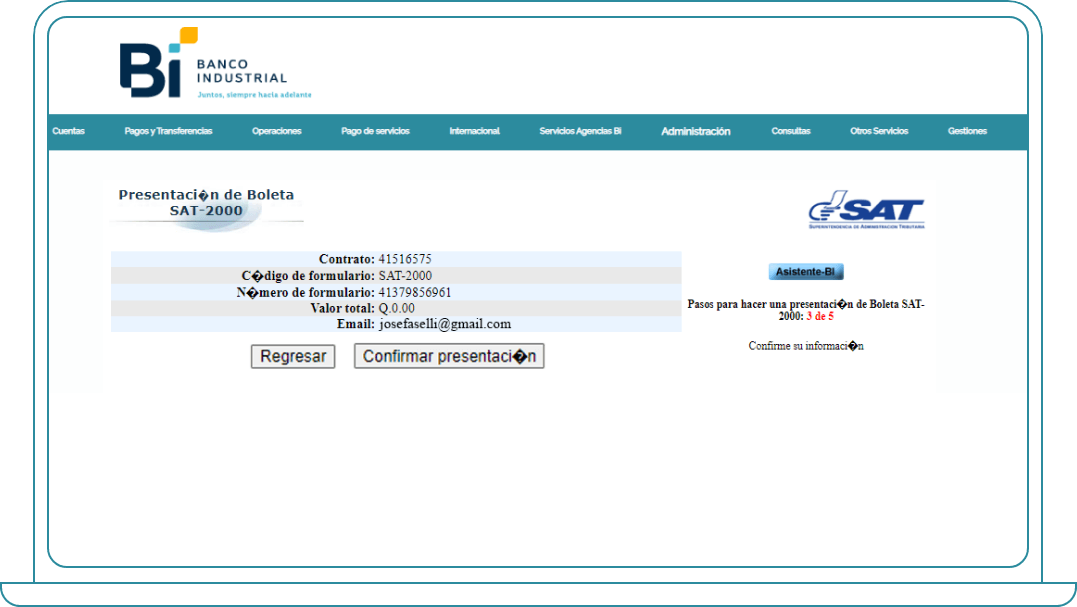
Paso 6
Cuando estés listo para presentar, se abrirá otra pantalla para conrmar los datos ingresados. Después de confirmar el formulario, el sistema te dará la opción de seleccionar la cuenta desde la cual se debitarán los fondos. Si el formulario a presentar tiene un valor de 0, el sistema no solicitará una cuenta de débito.
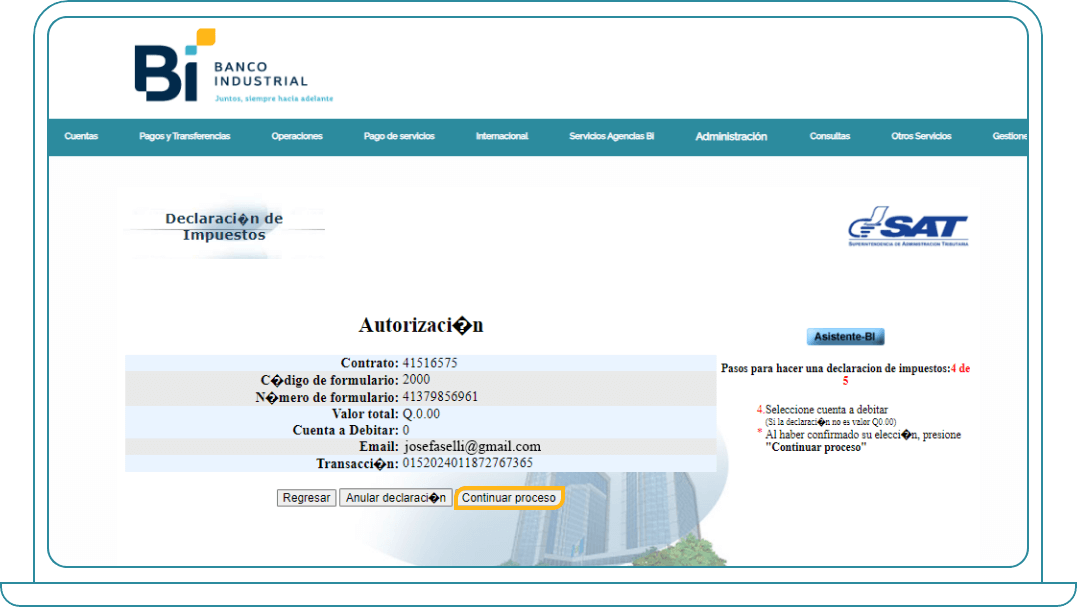
Paso 7
Continúa el proceso y el formulario pasará a la etapa de autorización.
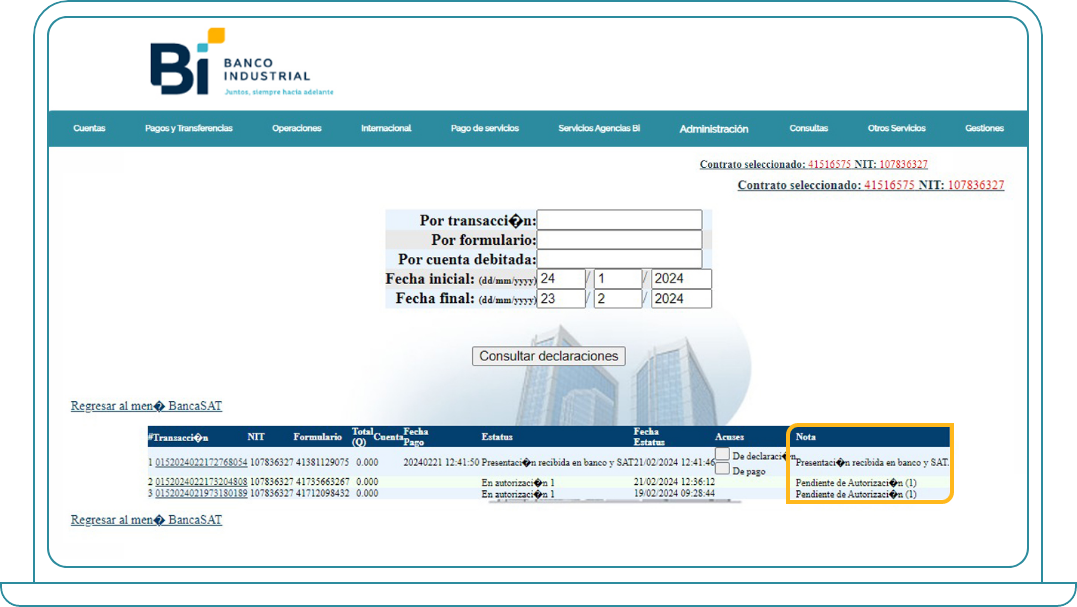
Paso 8
En esta opción, puedes filtrar las declaraciones por número de transacción, formulario, cuenta debitada y rango de fechas.

Asistente Web
Selecciona la opción “Banca SAT”.
Haz clic en “Asiste Web”.
Se desplegará el listado de formularios.
Busca el formulario que desea pagar.
Llena los datos del formulario.
Valida la información de la declaración.
Selecciona la cuenta a debitar.
¡Listo! Tu declaración ha sido presentada.